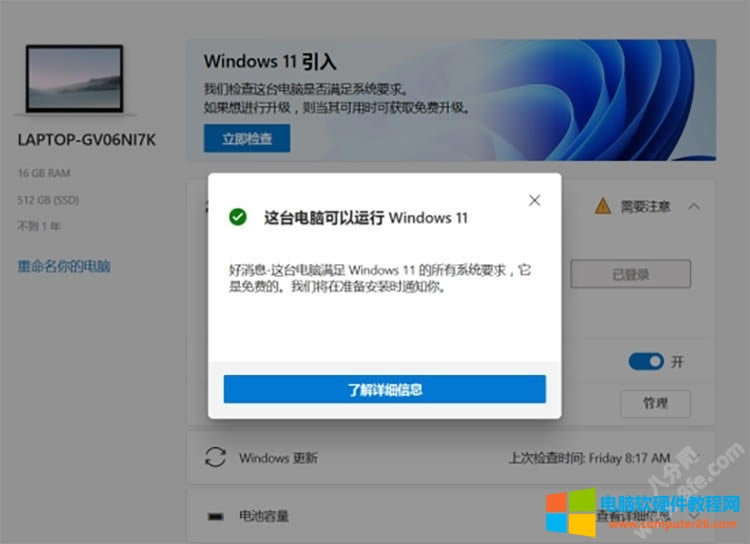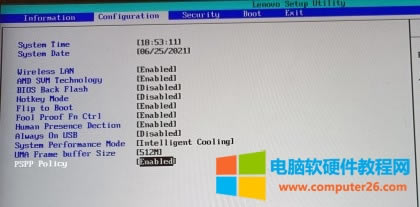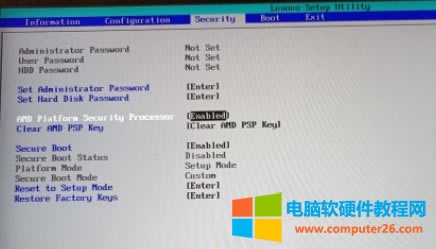联想笔记本电脑TPM 2.0打开办法图文解析图文详细教程
发布时间:2024-05-04 文章来源:深度系统下载 浏览:
| 笔记本电脑(NoteBook Computer,简称为:NoteBook),亦称笔记型、手提或膝上电脑(英语:Laptop Computer,可简为Laptop),是一种小型、可方便携带的个人电脑。笔记本电脑的重量通常重1-3公斤。其发展趋势是体积越来越小,重量越来越轻,而功能却越来越强大。像Netbook,也就是俗称的上网本。笔记本电脑跟PC的主要区别在于其便携带性。 2016年后的上市的联想电脑理论上是支持TPM 2.0,但由于此功能默认是关闭状态,没有进入BIOS很难判断是否支持。那么,联想电脑怎样开启TPM 2.0呢?下面带来联想电脑TPM开启方法,需要的用户可以参考一下。
不知道CPU型号是否支持TPM 2.0可以参考:windows11支持CPU型号列表大全 联想电脑TPM开启方法:1、首先开机按F2键进入BIOS,然后在“Configuration”配置中将“PSPP Policy”切换成“enabled”。
2、点击“Security ”安全设置,将“AMD Platform Security Processor”(Intel平台可能会叫Intel Platform Trust Technology 或PTT)切换成“enabled”,如果找不到上述选项可能是电脑不支持TPM,可以通过绕过TPM检测安装WIN10,具体方法可参考《使用PE安装windows 11系统教程》。如果开启后微软电脑健康状况检查软件还是不能通过,可能是其他原因导致,因为除了需要开启“TPM 2.0外,UEFI模式、Secure Boot安全启动也是必备条件,建议用《whynotwin11》查看具体原因。
学生使用笔记本电脑主要用于教育和娱乐;发烧级笔记本爱好者不仅追求高品质的享受,而且对设备接口的齐全要求很高。超轻超薄是时下笔记本电脑的主要发展方向。 |
相关文章
上一篇:
本类教程排行
系统热门教程
本热门系统总排行